நுழைவாயில் மடிக்கணினியை எவ்வாறு மறுசீரமைப்பது
நூலாசிரியர்:
Laura McKinney
உருவாக்கிய தேதி:
2 ஏப்ரல் 2021
புதுப்பிப்பு தேதி:
1 ஜூலை 2024
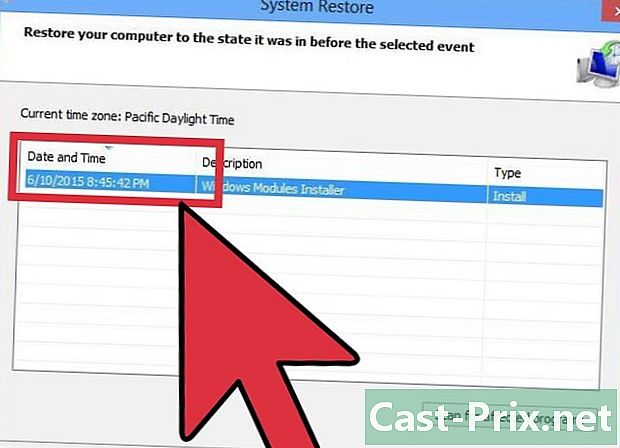
உள்ளடக்கம்
- நிலைகளில்
- பகுதி 1 கணினி மீட்டமைப்பை முயற்சிக்கவும்
- சிக்கல்கள் ஏற்பட்டன
- பகுதி 2 உங்கள் நோட்புக்கை தொழிற்சாலை அமைப்புகளுக்கு மறுகட்டமைத்தல்
- சிக்கல்கள் ஏற்பட்டன
- பகுதி 3 மீட்பு அல்லது நிறுவல் வட்டு பயன்படுத்துதல்
- சிக்கல் ஏற்பட்டது
உங்கள் கேட்வே லேப்டாப் அடிக்கடி செயலிழந்தால் அல்லது விண்டோஸில் தொடங்கவில்லை என்றால், அதை மறுகட்டமைப்பது பற்றி சிந்திக்க வேண்டிய நேரம் இது. முதல் கட்டமாக, ஒரு கணினி மீட்டெடுப்பு செயல்படுத்தப்பட வேண்டும், அதாவது, பிழை இல்லாமல் செயல்பட்ட முந்தைய உள்ளமைவை மீண்டும் வைக்கவும். அத்தகைய செயல்பாட்டின் நன்மை என்னவென்றால், அனைத்தும் சரியாக நடந்தால், நீங்கள் எந்த தரவையும் இழக்க மாட்டீர்கள். இந்த மீட்டமைப்பு தோல்வியுற்றால், உங்கள் கேட்வே மடிக்கணினியை தொழிற்சாலை வெளியீட்டு அமைப்புகளுக்கு மறுகட்டமைக்க மீட்பு மேலாளர் அல்லது விண்டோஸ் நிறுவல் வட்டு பயன்படுத்தப்பட வேண்டும்.
நிலைகளில்
பகுதி 1 கணினி மீட்டமைப்பை முயற்சிக்கவும்
-
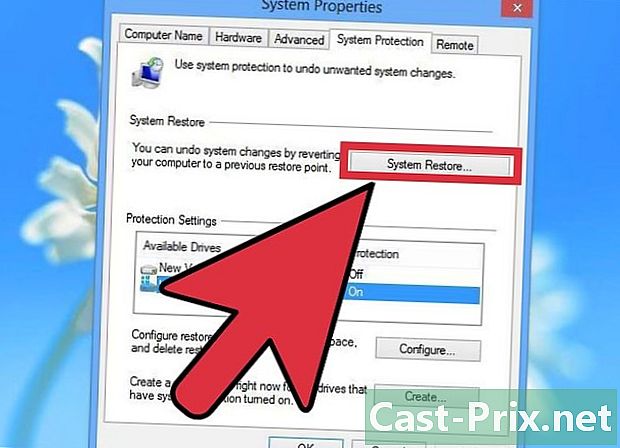
கணினி மீட்டமைப்பின் ஆர்வத்தைப் புரிந்து கொள்ளுங்கள். மறுசீரமைப்பின் முடிவில், நீங்கள் ஒன்று, இரண்டு அல்லது ஆறு மாதங்களுக்கு முன்பு இருந்த கணினியுடன் முடிவடைகிறீர்கள், அதே கணினி அமைப்புகள், அதே நிரல்கள் மற்றும் அந்த தேதியில் உள்ள அதே இயக்கிகள். இந்த அமைப்பு அப்போது சரியாக வேலை செய்தது என்று நாம் கருதுவோம். மறுசீரமைப்பு எந்த தனிப்பட்ட தரவையும் தொடாது, கோப்பு இல்லை. மறுபுறம், நீங்கள் சமீபத்தில் வைத்திருந்ததை விட சற்று பழைய மென்பொருள் பதிப்புகளைக் கொண்டிருப்பீர்கள்.- இந்த முதல் நடைமுறையை நாங்கள் வழங்கினால், அது ஒரு மணி நேரத்திற்கு முன்பு மற்றும் உங்கள் எல்லா தரவையும் கூட உங்கள் எல்லா வேலைகளையும் பாதுகாக்கிறது.
-
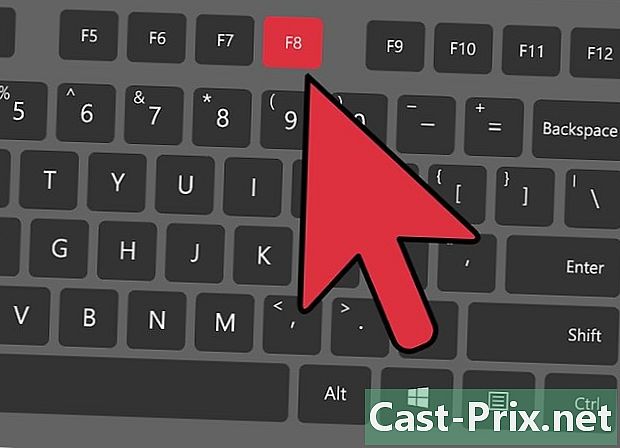
F8 விசையை அழுத்துவதன் மூலம் உங்கள் தொலைபேசியை மறுதொடக்கம் செய்யுங்கள். மறுதொடக்கம் செய்யும் நேரத்தில் அதை அழுத்தவும். காட்சி மேம்பட்ட துவக்க விருப்பங்கள் பின்னர் தோன்றும். -
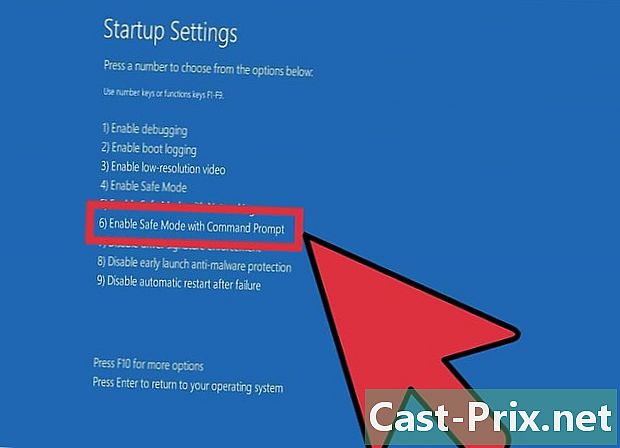
தேர்வு கட்டளை வரியில் பாதுகாப்பான பயன்முறை. குறிப்பிட்ட கோப்புகள் ஏற்றப்படுகின்றன, ஒரு கட்டளை வரியில் தோன்றும். கணினி மீட்டெடுப்பு பயன்பாட்டை நீங்கள் திறப்பீர்கள் என்பது அவளுக்கு நன்றி. -
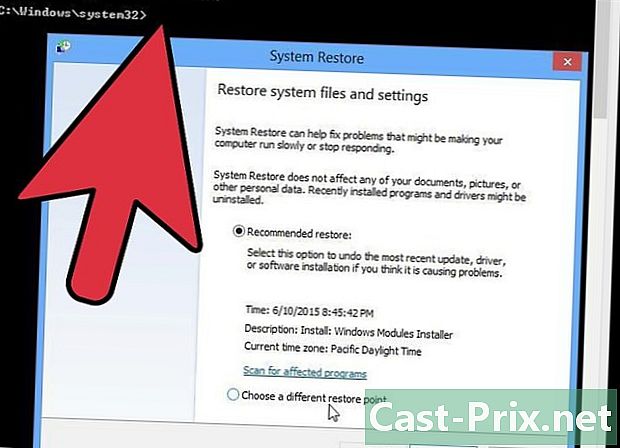
கணினி மீட்டெடுப்பு பயன்பாட்டைத் திறக்கவும். தொடக்க கட்டளை எக்ஸ்பியில் சற்று வித்தியாசமானது.- விண்டோஸ் 7, 8 மற்றும் விஸ்டாவில், தட்டச்சு செய்க rstui.exe, பின்னர் விசையுடன் உறுதிப்படுத்தவும் நுழைவு.
- விண்டோஸ் எக்ஸ்பியில், தட்டச்சு செய்க % Systemroot% System32 rstrui.exe மீட்க, பின்னர் விசையுடன் உறுதிப்படுத்தவும் நுழைவு .
-
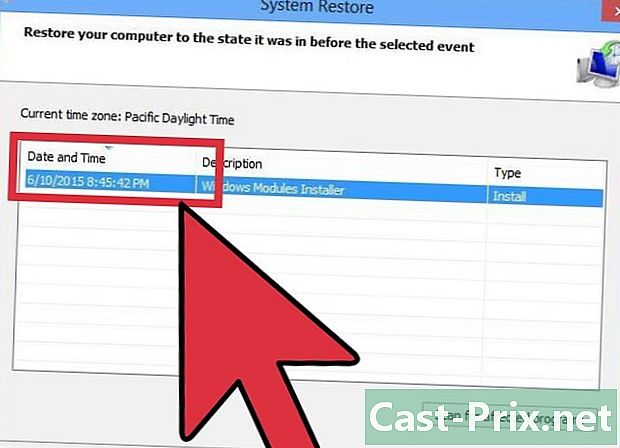
உங்கள் மீட்டெடுப்பு புள்ளியைத் தேர்ந்தெடுக்கவும். உங்கள் கணினியின் வயதைப் பொறுத்து, நாள் மற்றும் நேரத்தின் அறிகுறிகளுடன், மீட்டெடுக்கும் புள்ளிகளின் பட்டியலையும், இந்த புள்ளியின் இருப்பு பற்றிய விளக்கத்தையும் காண்பீர்கள். உங்கள் முதல் சிக்கல்கள் தோன்றுவதற்கு சற்று முன்பு மீட்டெடுப்பு புள்ளியைத் தேர்வுசெய்க. அடுத்து> என்பதைக் கிளிக் செய்க.- உங்களிடம் பொருத்தமான மீட்டெடுப்பு புள்ளி இல்லை. இந்த வழக்கில், டிக் மேலும் மீட்டெடுக்கும் புள்ளிகளை வைத்திருங்கள் பின்னர்.
-
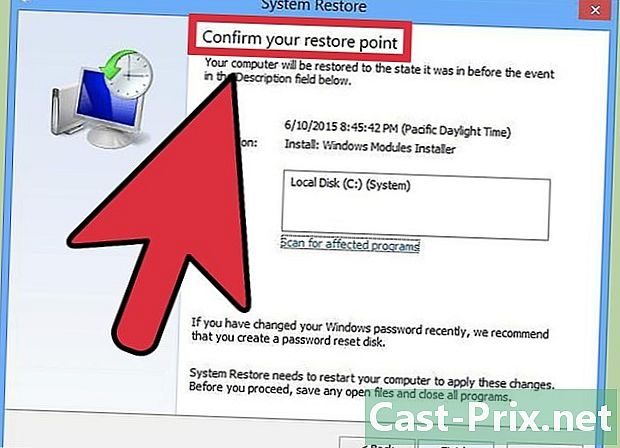
மறுசீரமைப்பின் முடிவுக்கு அமைதியாக காத்திருங்கள். உங்கள் கணினியின் அளவைப் பொறுத்து, மீட்டெடுக்கும் காலம் மாறுபடும், எப்படியும் சில நிமிடங்கள் எண்ணுங்கள். நடைமுறையின் முடிவில், எல்லாம் சரியாகிவிட்டதாகவும், உங்கள் கணினியை மறுதொடக்கம் செய்யலாம் என்றும் ஒருவர் பொதுவாக உங்களுக்குத் தெரிவிக்கிறார்.- நீங்கள் நிச்சயமாக புதுப்பிக்க வேண்டும், இதுபோன்றால், உங்கள் மென்பொருள் அல்லது பயன்பாடுகள் கொஞ்சம் காலாவதியானதாக இருக்கலாம். இருப்பினும், இது உங்கள் மொபைலின் செயலிழப்பின் தோற்றத்தில் இருக்கும் இந்த நிரல்களில் ஒன்று (அல்லது புதுப்பிப்புகளில் ஒன்று) என்பதில் உங்கள் கவனத்தை ஈர்க்கிறோம்.
சிக்கல்கள் ஏற்பட்டன
-
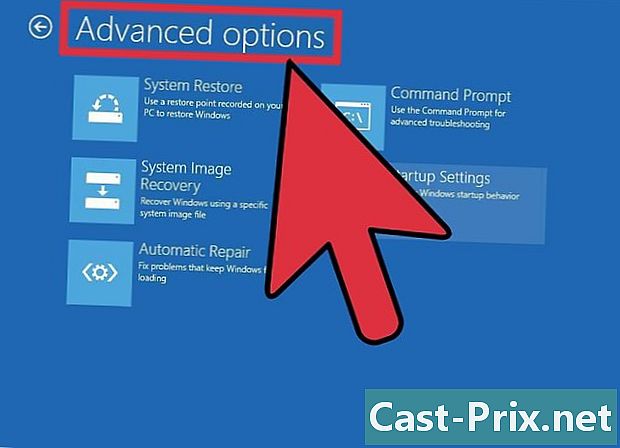
என்னால் திரையை அணுக முடியாது மேம்பட்ட துவக்க விருப்பங்கள். விண்டோஸ் 8 இல் இது மிகவும் பொதுவான வழக்கு, ஏனெனில் கணினி மிக வேகமாக தொடங்குகிறது.- 1 செ.மீ (தொடுதிரை) பற்றி உங்கள் விளிம்பை வலது விளிம்பிலிருந்து திரையில் சறுக்குவதன் மூலம் அல்லது திரையின் கீழ் வலது மூலையில் கர்சரை வைப்பதன் மூலம் விண்டோஸ் சார்ம்ஸ் பட்டியைத் திறக்கவும்.
- கிளிக் செய்யவும் அமைப்புகளை, பின்னர் கிளிக் செய்யவும் அல்லது தட்டவும் ஆன் / இனிய.
- மூலதனமயமாக்கல் விசையை அழுத்திப் பிடிக்கவும் மறுதொடக்கம். மேம்பட்ட தொடக்க விருப்பங்களில் உங்கள் கணினி மறுதொடக்கம் செய்யும்.
-
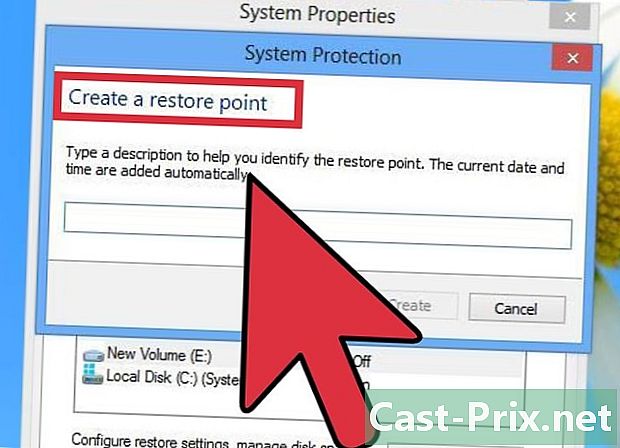
சிக்கலை சரிசெய்யக்கூடிய மீட்டெடுப்பு புள்ளி என்னிடம் இல்லை. துரதிர்ஷ்டவசமாக, உங்களிடம் போதுமான பழைய மீட்டெடுப்பு புள்ளி இல்லை அல்லது எதுவும் இல்லை என்றால், நீங்கள் தொழிற்சாலை அமைப்புகளுக்கு மறுசீரமைப்பு மூலம் செல்ல வேண்டும். இது அடுத்த பகுதியைப் பற்றியது.
பகுதி 2 உங்கள் நோட்புக்கை தொழிற்சாலை அமைப்புகளுக்கு மறுகட்டமைத்தல்
-
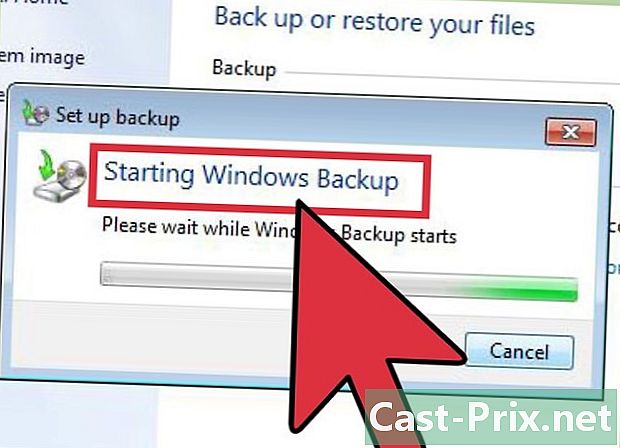
அவசியம் என்று நீங்கள் நினைக்கும் எந்த தரவையும் காப்புப் பிரதி எடுக்கவும். தொழிற்சாலை வெளியீட்டு அமைப்புகளுக்கான மறுசீரமைப்பு ஒரு வன்வட்டில் உள்ள அனைத்தையும் அழிக்கிறது, எனவே காப்புப்பிரதி தேவை. தரவு காப்புப்பிரதி பற்றி மேலும் அறிய இங்கே கிளிக் செய்க.- நீங்கள் விண்டோஸிலிருந்து துவக்க முடியாவிட்டால், கோப்புகளை அணுக லினக்ஸ் லைவ் சிடியைப் பயன்படுத்தலாம். நீங்கள் அவற்றை வெளிப்புற ஊடகத்திற்கு நகலெடுக்கலாம். லைவ் சிடியை உருவாக்க மற்றும் பயன்படுத்த இங்கே கிளிக் செய்க.
-
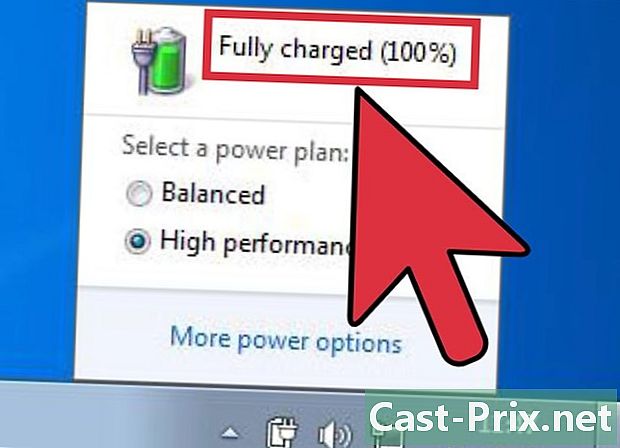
உங்கள் நோட்புக்கை மெயின்களில் செருகவும். உண்மையில், தொழிற்சாலை அமைப்புகளுக்கு ஒரு மறுசீரமைப்பு நேரம் எடுக்கும். இந்த செயல்பாட்டின் போது எந்தவொரு மின்சார செயலிழப்பும் கடுமையான சிக்கல்களை ஏற்படுத்தும். துறையில் மறுசீரமைப்பு செய்யப்பட வேண்டும். -

உங்கள் கணினியை மறுதொடக்கம் செய்யுங்கள். கேட்வே அல்லது ஏசர் லோகோ தோன்றியவுடன், விசைகளை அழுத்திப் பிடிக்கவும் ஆல்ட் மற்றும் முதல் F10. கட்டளையை கணக்கில் எடுத்துக்கொள்ள இது பல முறை அழுத்தப்பட வேண்டும். மீட்பு நிர்வாகியைத் தொடங்குவீர்கள்.- மெனு போது விண்டோஸ் தொடங்குகிறது தோன்றும், விசையை அழுத்தவும் நுழைவு.
-
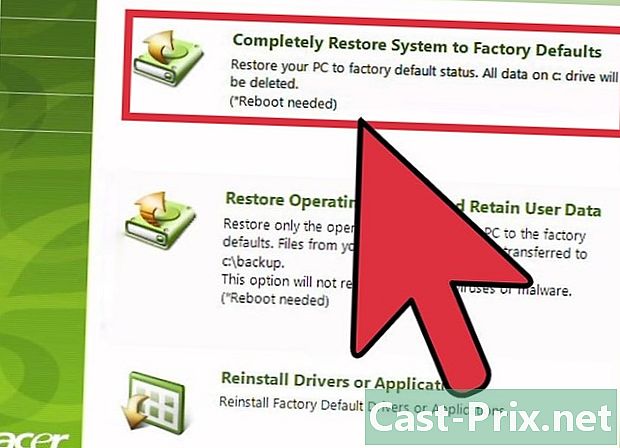
தேர்வு தொழிற்சாலை அமைப்புகளை மீட்டமை. உங்கள் விருப்பத்தை உறுதிப்படுத்த உங்களிடம் பல முறை கேட்கப்படும். செயல்முறை உங்கள் வன்வட்டில் உள்ள அனைத்தையும் அழிக்கிறது, பின்னர் விண்டோஸ் மற்றும் உங்கள் கணினியில் முன்பே நிறுவப்பட்ட அனைத்து மென்பொருள் மற்றும் இயக்கிகளையும் மீண்டும் நிறுவுகிறது. மறுசீரமைப்பின் ஒரு நல்ல நேரத்தை எண்ணுங்கள்.- பெயரிடப்பட்ட மற்றொரு மீட்டெடுப்பு விருப்பம் உள்ளது தனிப்பயன் மறுசீரமைப்பு உங்கள் கோப்புகளை யார் வைக்க முயற்சிப்பார்கள். இது ஒரு நல்ல தேர்வாக இல்லை, ஏனெனில் இது விபத்துக்குள்ளான இந்த கோப்புகளில் ஒன்றாகும்.
-
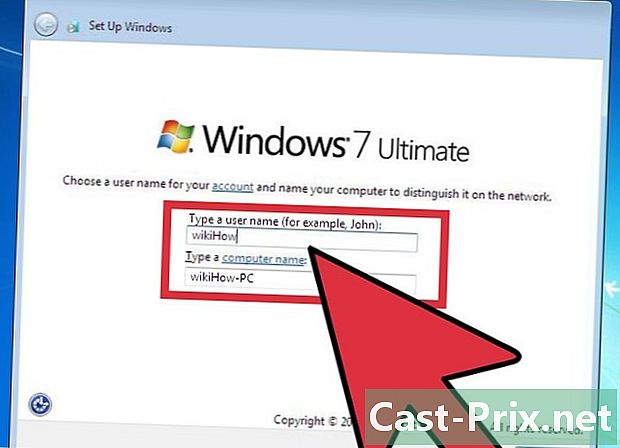
உங்கள் தனிப்பட்ட கணக்கை உருவாக்கவும். மீட்டெடுத்த பிறகு, நீங்கள் இப்போது வாங்கும் நேரத்தில் அதே கட்டமைப்பில் உள்ள கணினியில் இருக்கிறீர்கள். உங்கள் கணக்கை (மற்றும் பிறவற்றை) உருவாக்க முடியும், பின்னர் உங்கள் கணினியை உங்கள் கையில் கட்டமைக்க முடியும்.
சிக்கல்கள் ஏற்பட்டன
-
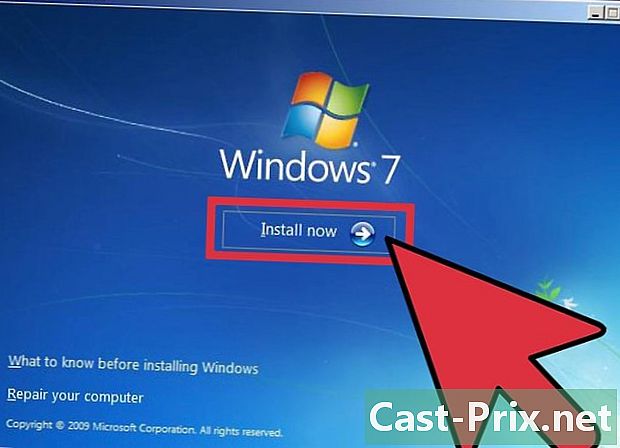
எனது மீட்பு நிர்வாகியை என்னால் அணுக முடியாது. வன் வட்டு வடிவமைக்கப்பட்டிருந்தால் அல்லது மாற்றப்பட்டால், நீங்கள் பகிர்வை மீட்டெடுக்க முடியாது. விண்டோஸ் மீட்பு அல்லது நிறுவல் வட்டு வன்வட்டை அழித்து விண்டோஸை மீண்டும் நிறுவும். அத்தகைய வட்டுகளைப் பயன்படுத்துவது பற்றி பின்வரும் பகுதியைப் படியுங்கள். -
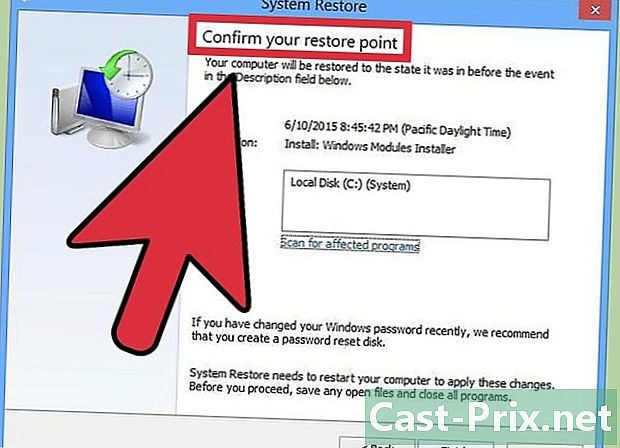
மறுசீரமைப்பு எந்த விளைவையும் ஏற்படுத்தவில்லை. நீங்கள் எல்லாவற்றையும் சரியாக அழித்துவிட்டு, விண்டோஸை தொழிற்சாலை அமைப்புகளுக்கு சரியாக மீண்டும் நிறுவியுள்ளீர்கள், ஆனால் உங்கள் சிக்கல்கள் நீங்கவில்லை. மிக அதிக நிகழ்தகவில், உங்கள் கணினி வன்பொருள் சிக்கலை எதிர்கொள்கிறது.- புதிய வன் வட்டு அல்லது அதற்கு மேற்பட்ட ரேம் நிறுவினால் சிக்கலை தீர்க்க முடியும். இவை எதுவும் செயல்படவில்லை என்றால், கேட்வேயில் தொடர்புடைய துறையைத் தொடர்பு கொள்ளுங்கள்.
பகுதி 3 மீட்பு அல்லது நிறுவல் வட்டு பயன்படுத்துதல்
-
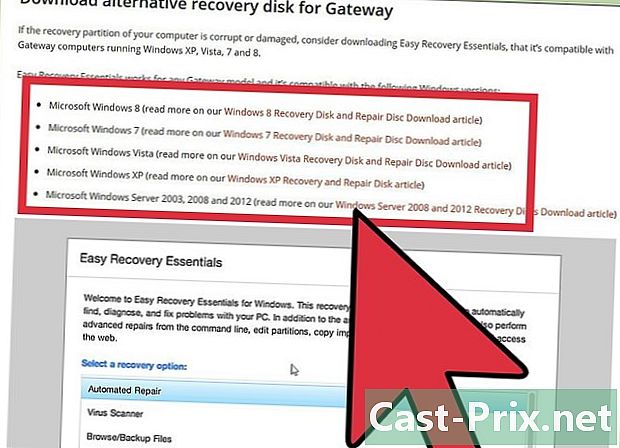
உங்கள் மறுசீரமைப்பு வட்டு கண்டுபிடிக்கவும். மடிக்கணினிகளில் வேலை செய்ய பல இயக்கிகள் தேவை. மீட்பு வட்டு மூலம், நீங்கள் அவற்றை மீண்டும் நிறுவ முடியும். மீட்பு மேலாளர் கிடைக்கவில்லை என்றால், மீட்பு பகிர்வு போய்விட்டதால், மீட்பு வட்டு பயன்படுத்தவும். புதிய மீட்பு வட்டுகளை கேட்வே உற்பத்தியாளரிடமிருந்து நேரடியாக ஆர்டர் செய்யலாம். -
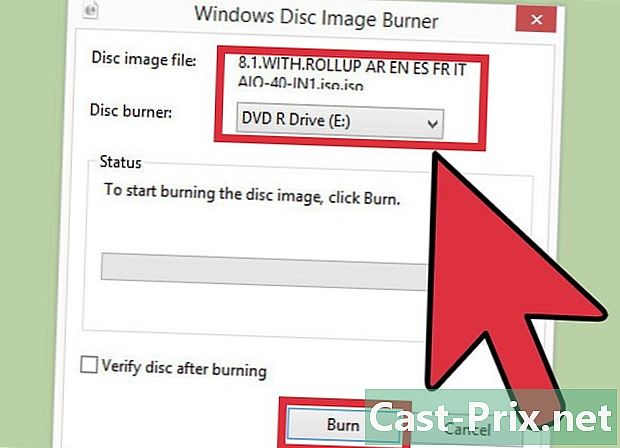
விண்டோஸிற்கான நிறுவல் வட்டை மீட்டெடுக்கவும் அல்லது உருவாக்கவும். உங்களிடம் மீட்பு வட்டு இல்லையென்றால் நீங்கள் செய்ய வேண்டியது இதுதான். நிறுவல் வட்டு ஒரு புதிய அமைப்பை சுத்தம் செய்து மீண்டும் நிறுவ உங்களை அனுமதிக்கிறது. எடுக்க ஒரே ஒரு முன்னெச்சரிக்கை உள்ளது: மீண்டும் நிறுவப்படும் அமைப்பு நிறுவப்பட்டதைப் போலவே இருக்க வேண்டும்.- விண்டோஸ் 7 இல், சரியான தயாரிப்பு விசையுடன், நீங்கள் இங்கே ஒரு வட்டை உருவாக்க முடியும். குறைந்தபட்சம் 4 ஜிபி திறன் கொண்ட வெற்று டிவிடி (அல்லது யூ.எஸ்.பி ஸ்டிக்) உங்களுக்குத் தேவை.
- விண்டோஸ் 8 இல், சரியான தயாரிப்பு விசையுடன், நீங்கள் இங்கே ஒரு வட்டை உருவாக்க முடியும். குறைந்தபட்சம் 4 ஜிபி திறன் கொண்ட வெற்று டிவிடி (அல்லது யூ.எஸ்.பி ஸ்டிக்) உங்களுக்குத் தேவை.
-
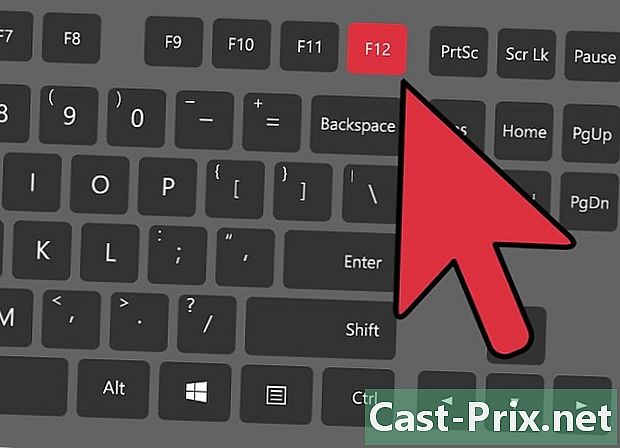
உங்கள் கணினியை மறுதொடக்கம் செய்யுங்கள். விசையை மீண்டும் மீண்டும் அழுத்தவும் F12 அழுத்தி. கேட்வே மடிக்கணினி மூலம், இது ஒரு துவக்க மெனு தோன்றும். கேட்வே அல்லது ஏசர் லோகோ தோன்றியவுடன் விசையை அழுத்தவும். -
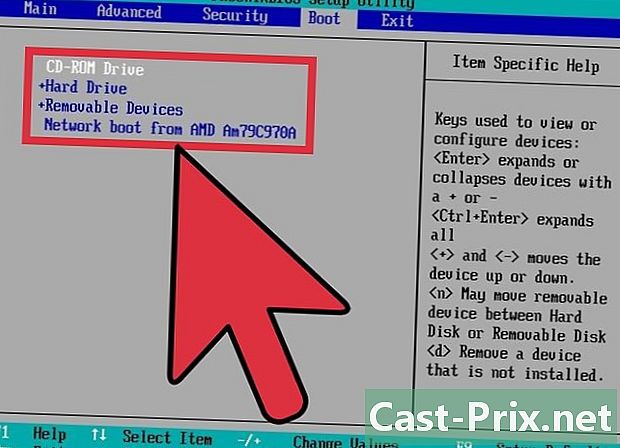
தொடக்க வரிசையை மாற்றவும். மீட்பு வட்டுக்கு துவக்க அல்லது ஒரு வட்டில் இருந்து விண்டோஸை நிறுவ, வன் வட்டில் இருந்து அவ்வாறு செய்வதற்கு முன்பு உங்கள் கணினியை வட்டு இயக்ககத்திற்கு துவக்க அமைக்க வேண்டும். துவக்க மெனுவிலிருந்து தொடக்க ஆண்டவரை மாற்றலாம்.- யூ.எஸ்.பி ஃபிளாஷ் டிரைவிற்கு நீங்கள் துவக்கினால், இந்த விசையைத் தேர்ந்தெடுக்கவும். இந்த நேரத்தில் இது கணினியுடன் இணைக்கப்பட வேண்டும்.
-
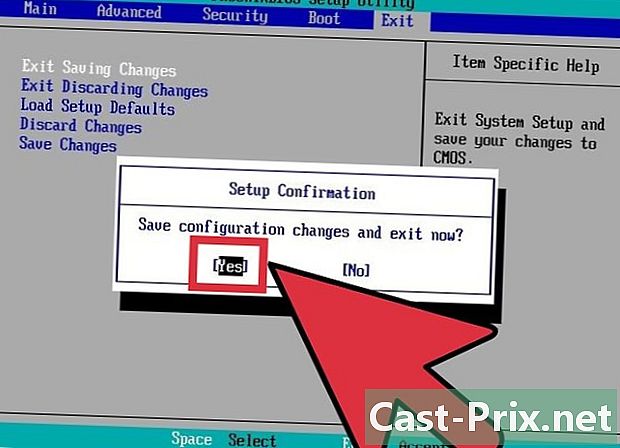
உங்கள் அமைப்புகளைச் சேமிக்கவும். உங்கள் கணினியை மறுதொடக்கம் செய்யுங்கள். விண்டோஸ் நிறுவல் வட்டு (அல்லது யூ.எஸ்.பி விசை) கணினியில் (அல்லது) இருக்க வேண்டும். -
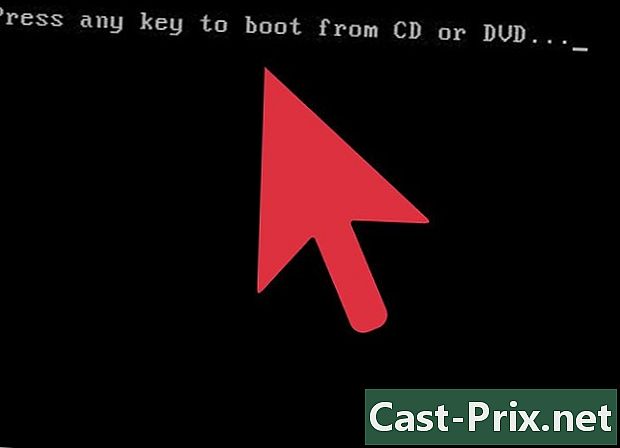
கேட்கும் போது ஒரு விசையை அழுத்தவும். அங்கு, சந்திரன்: அல்லது மீட்டமைக்கும் மேலாளர் தொடங்கப்பட்ட இரண்டு விஷயங்கள் (மீட்பு வட்டு) அல்லது இது விண்டோஸ் (கணினி நிறுவல் வட்டு) கட்டமைக்கும் செயல்முறையாகும்.- நீங்கள் மீட்பு மேலாளர் வழியாகச் சென்றால், நோட்புக்கை மீட்டமைப்பதில் முந்தைய பகுதியைப் படியுங்கள்.
- நீங்கள் விண்டோஸ் நிறுவல் வட்டு பயன்படுத்துகிறீர்கள் என்றால், படிக்கவும்.
-
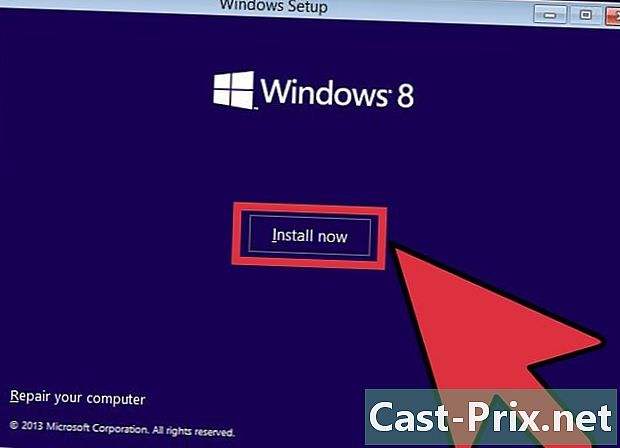
உங்கள் மொழி விருப்பங்களை உள்ளமைக்கவும். இடையில் உங்கள் விருப்பத்தை உருவாக்கவும் விண்டோஸ் நிறுவவும் மற்றும் இப்போது நிறுவவும். நிறுவலின் போது, எல்லா தரவும் அழிக்கப்படும், வன் வட்டு துவக்கப்படும். -
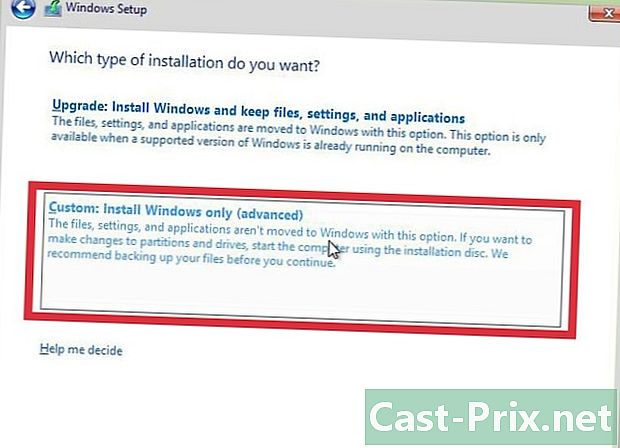
தேர்வு தனிப்பயன் நிறுவல் (மேம்பட்டது). எல்லாம் அழிக்கப்படும் என்பதில் நீங்கள் உறுதியாக இருப்பீர்கள். -
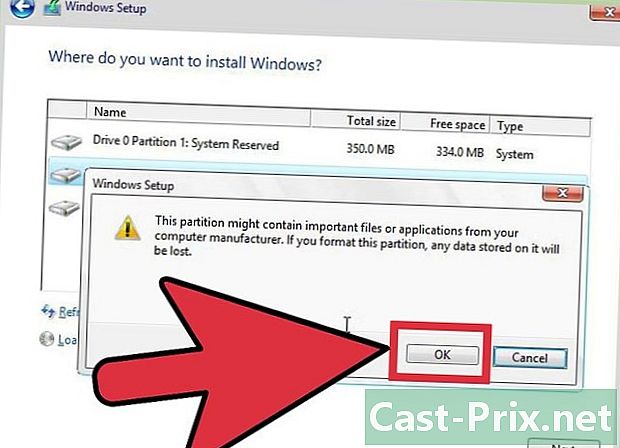
எல்லா பகிர்வுகளையும் அழிக்கவும். விண்டோஸ் நிறுவப்படும் பகிர்வைத் தேர்வு செய்யுமாறு கேட்கப்படுவீர்கள். அனைத்து பகிர்வுகளும் காண்பிக்கப்படும். ஒவ்வொரு பகிர்வையும் தேர்ந்தெடுத்து, கிளிக் செய்யவும் துடைத்தழித்திடுவேன். கேள்விக்குரிய பகிர்வின் அனைத்து தரவும் அழிக்கப்படும். ஒன்றை மட்டும் வைத்திருங்கள்! -
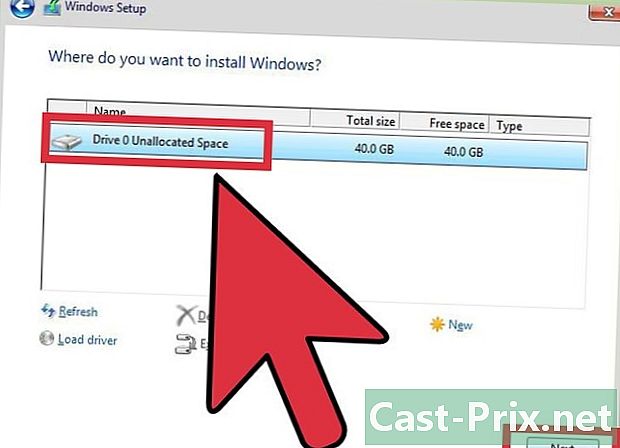
மீதமுள்ள பகிர்வைத் தேர்ந்தெடுக்கவும். அவள் மீதுதான் நிறுவப்படும். நிறுவி முதலில் அதை சரியாக வடிவமைக்கும், பின்னர் விண்டோஸ் கோப்புகளை படிப்படியாக நிறுவும். -
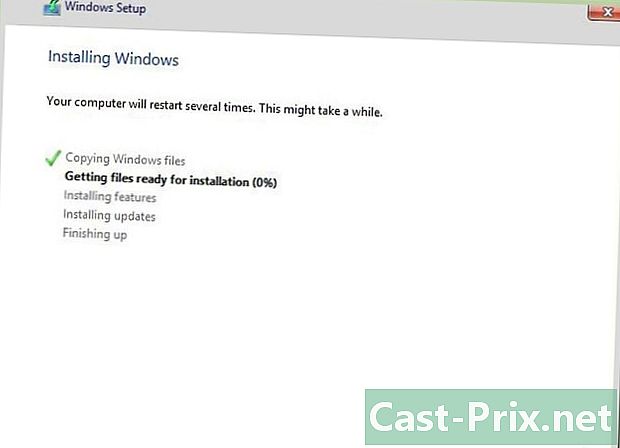
நிறுவலின் முடிவுக்கு அமைதியாக காத்திருங்கள். விண்டோஸ் நிறுவலுக்கு அரை மணி நேரம் ஆகும். ஒரு முன்னேற்ற மெனு நிறுவலின் முன்னேற்றத்தை உண்மையான நேரத்தில் உங்களுக்குக் கூறுகிறது. -
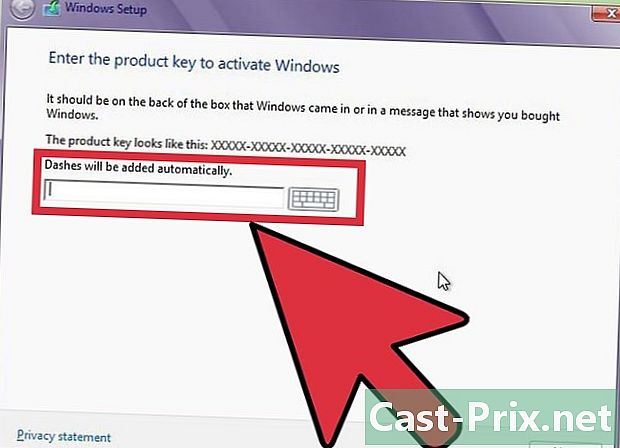
நிறுவலை முடிக்கவும். உங்கள் தயாரிப்பு விசையை நிரப்பவும். நிறுவல் முடிந்ததும், அது கோரப்படும். 25 எழுத்துக்களைக் கொண்ட இந்த விசை, உங்கள் மடிக்கணினியின் பின்புறம் அல்லது உங்கள் கணினி ஆவணத்தில் இணைக்கப்பட்ட ஸ்டிக்கரில் உள்ளது. நீங்கள் எதையும் கண்டுபிடிக்க முடியவில்லை என்றால், நுழைவாயில் சேவையைத் தொடர்பு கொள்ளுங்கள். -
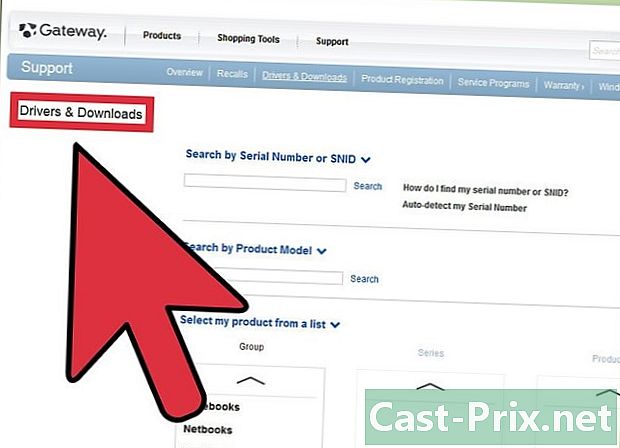
தேவையான அனைத்து இயக்கிகளையும் பதிவிறக்கவும். மடிக்கணினிகளில் பல சாதனங்கள் பொருத்தப்படலாம், எனவே அவை இயங்குவதற்கு இயக்கிகள் (மோடம், லேன் ...) இருக்க வேண்டும். வலைத்தளத்திற்குச் செல்லவும் support.gateway.com, பிரிவின் கனேடிய பிரஞ்சு பதிப்பைத் தேர்வுசெய்க இயக்கிகள் மற்றும் பதிவிறக்கங்கள். பட்டியலிலிருந்து உங்கள் கணினியின் மாதிரியைத் தேர்வுசெய்க, கிடைக்கக்கூடிய இயக்கிகளைப் பார்ப்பீர்கள்.
சிக்கல் ஏற்பட்டது
-
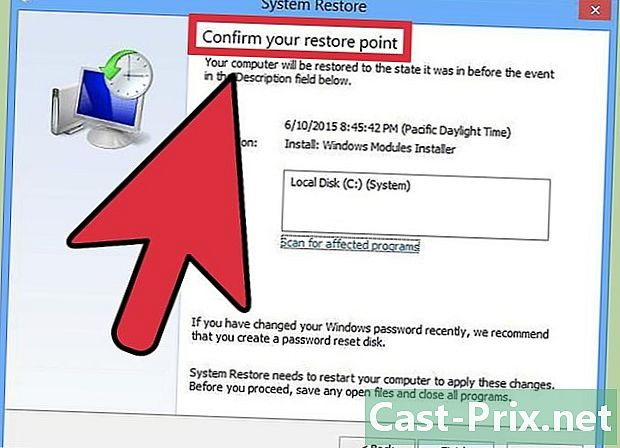
மறுசீரமைப்பு எந்த விளைவையும் ஏற்படுத்தவில்லை. நீங்கள் எல்லாவற்றையும் சரியாக அழித்துவிட்டு, விண்டோஸை தொழிற்சாலை வெளியீட்டு அமைப்புகளுக்கு சரியாக மீண்டும் நிறுவியுள்ளீர்கள், ஆனால் உங்கள் சிக்கல்கள் நீங்கவில்லை. மிக அதிக நிகழ்தகவில், உங்கள் கணினி வன்பொருள் சிக்கலை எதிர்கொள்கிறது.- புதிய வன் வட்டு அல்லது அதற்கு மேற்பட்ட ரேம் நிறுவினால் சிக்கலை தீர்க்க முடியும். இவை எதுவும் செயல்படவில்லை என்றால், கேட்வேயில் தொடர்புடைய துறையைத் தொடர்பு கொள்ளுங்கள்.

